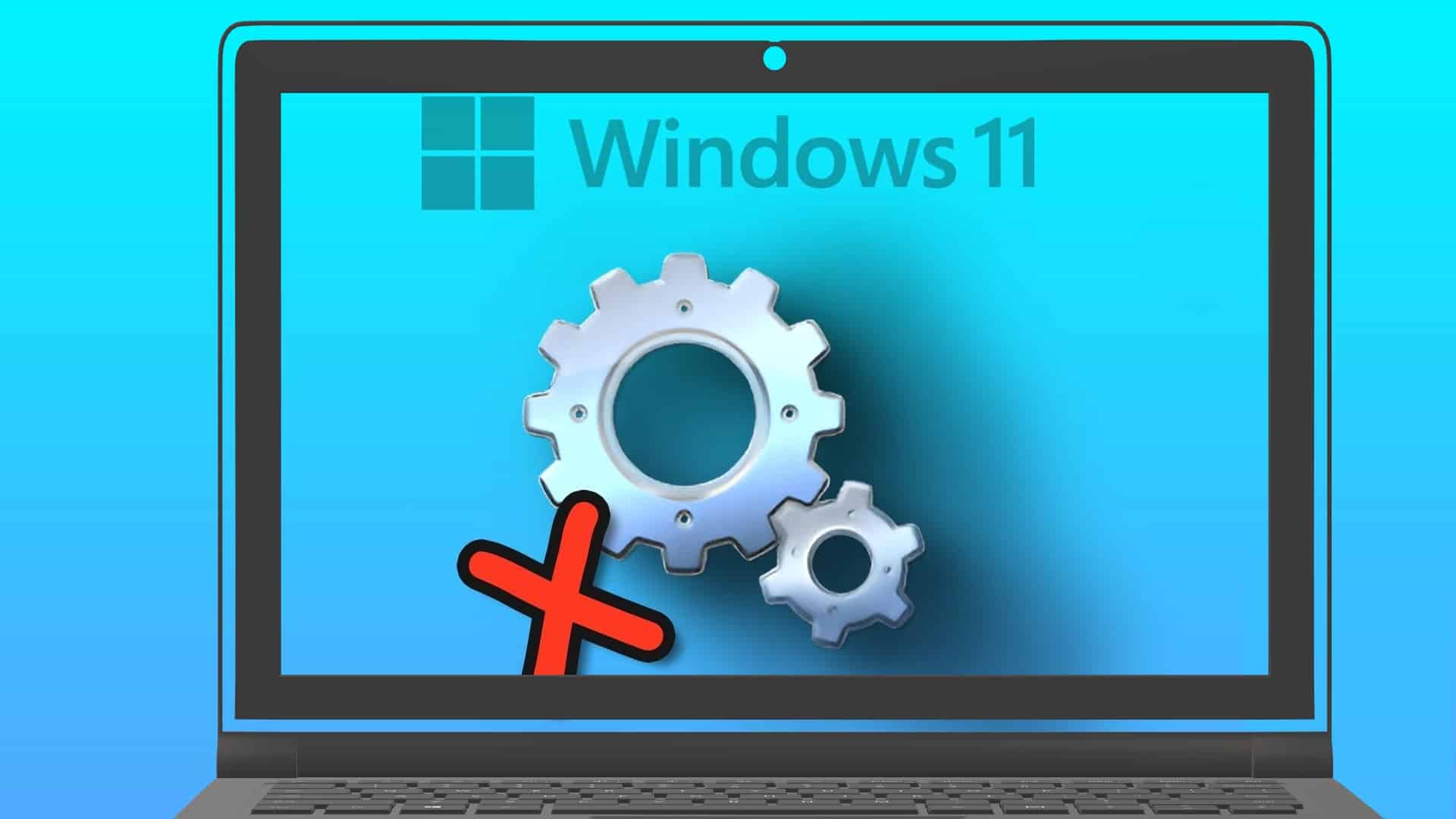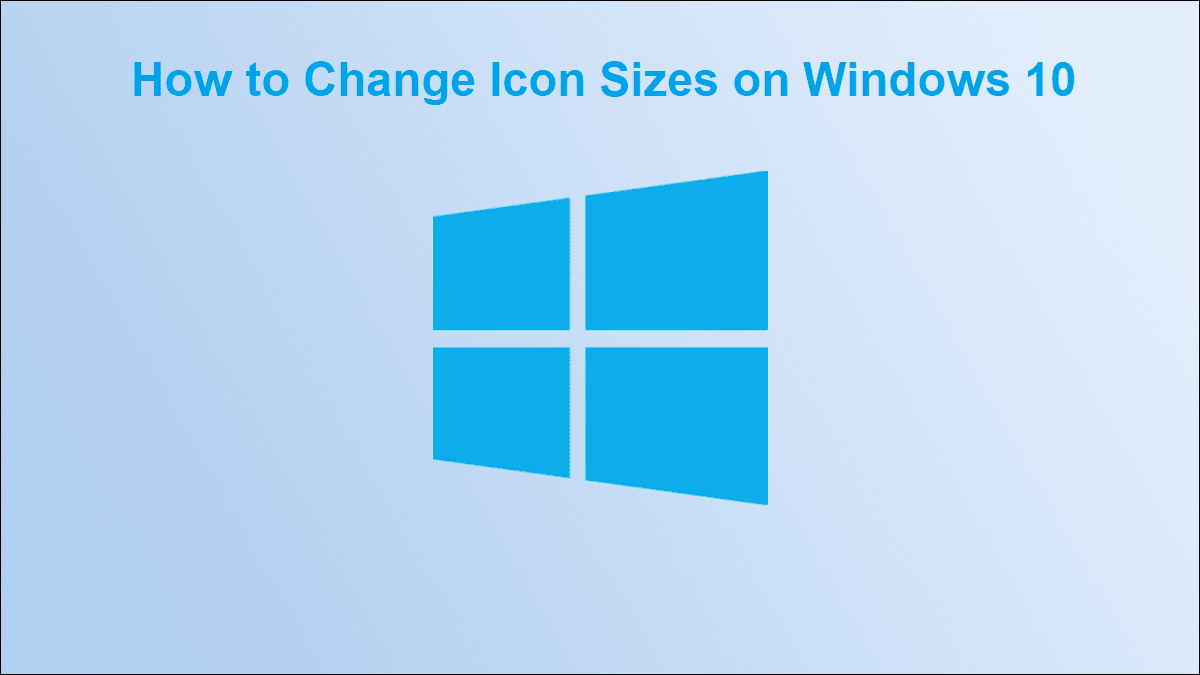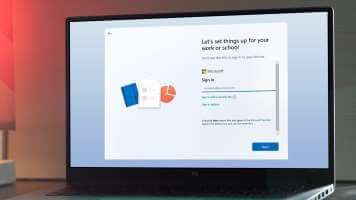我们依靠操作系统中的 Windows 键来打开“开始”菜单并搜索应用程序。 Windows 键在打开“设置”菜单和“项目”面板的键盘快捷键中也起着至关重要的作用 视窗界面 等等。 但是,如果 Windows 键一开始就停止工作怎么办? 让我们修复 Windows 键在 Windows 11 中不起作用的问题。

1. 完成基本维修工作
如果 Windows 键不起作用,则问题可能与硬件有关。 让我们先看看基本修复。
- 清洁键盘。 使用压缩空气并做去除键盘上的灰尘颗粒, 如果你有可拆卸按键的机械键盘,可以使用键拔键,取下Windows键,清理灰尘。
- 如果您有其他键盘,请尝试将其连接到您的 PC 或笔记本电脑。 如果 Windows 键仍然不起作用,则可能是 程序问题.
- 关闭可能绕过计算机上 Windows 键功能的应用程序和游戏。 使用任务管理器并完全关闭这些程序.
此基本故障排除应该告诉您这是硬件问题还是软件问题。 最有可能的是,这将是软件方面的问题。
2. 启动 WINDOWS 键盘疑难解答
Windows 11 附带一个虚拟键盘疑难解答程序,可帮助诊断和修复键盘的小问题。
步骤1: 打开 تطبيقالإعدادات 在 Windows 11 上(单击菜单 开始 وابحثعن 设定值).
步骤2: 去 系统 并打开 故障排除列表。
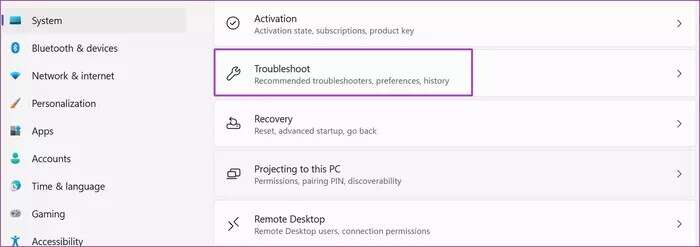
意见3: 定位 其他疑难解答和修复 从以下列表中。
步骤4: 打开 键盘疑难解答 让 Windows 解决问题。
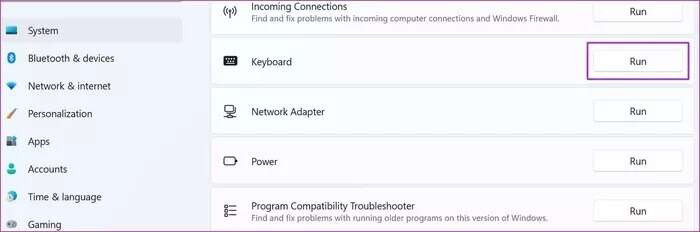
3.禁用游戏模式
微软承诺改进 Windows 11 中的游戏 超级快。 使用游戏模式,您可以禁用通知、禁用某些键以免它们干扰您的游戏体验、提高 GPU 性能等等。
一些游戏机带有游戏模式开关。 您必须禁用此功能,如果您使用的是 Windows 11 游戏模式,请执行以下步骤并将其关闭。
步骤1: 打开 设定值 在 Windows 11 中并转到 游戏列表。
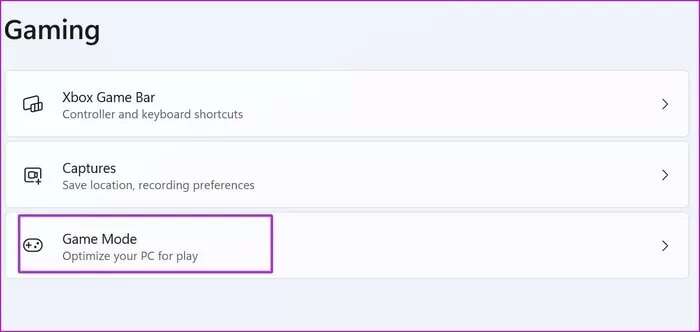
步骤2: 定位 游戏模式 并从以下菜单禁用切换。
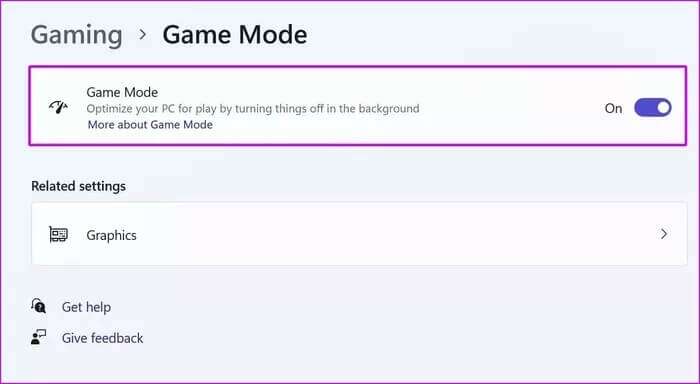
尝试按 Windows 键,看看它是否有效。 如果没有,请继续阅读。
4.禁用过滤键
筛选键是 Windows 11 中的一项辅助功能,可禁用重复击键。 当操作系统注册两次 Windows 键时,它会干扰 Windows 键的功能。 以下是禁用过滤器键的方法。
步骤1: 打开菜单 视窗设置 وانتقلإلى 可访问性。
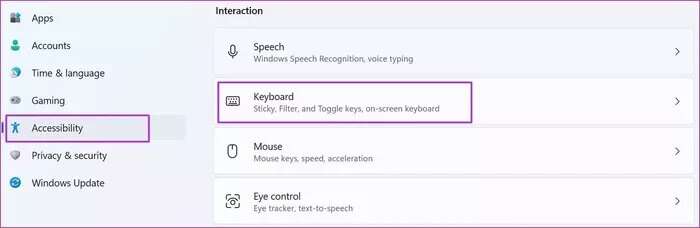
步骤2: 定位 لوحةالمفاتيح 并禁用 过滤器开关 从以下列表中。
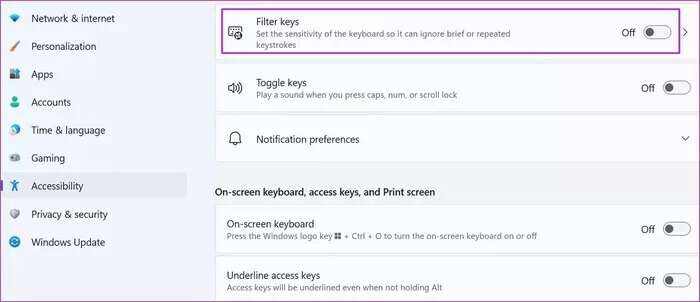
5. 通过寄存器启用 WINDOWS KEY
使用这个技巧时要小心。 一个简单的错误可能会导致您的计算机出现重大问题。 您还可以选择通过注册表启用 Windows 键。 就是这样。
步骤1: انقربزرالماوسالأيمنعلى 开始菜单 并打开 تشغيل。 类型 注册表编辑器 然后按 好的。
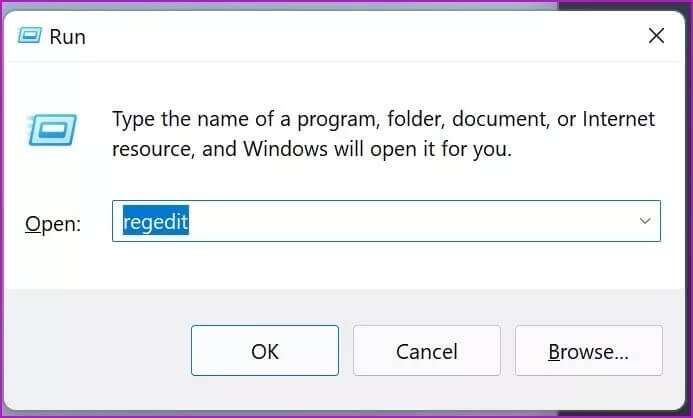
步骤2: 转到下一个曲目。
HKEY_LOCAL_MACHINE\SYSTEM\CurrentControlSet\Control\Keyboard 布局
意见3: 我发现 扫描码地图 从右侧,右键单击它 并删除它。
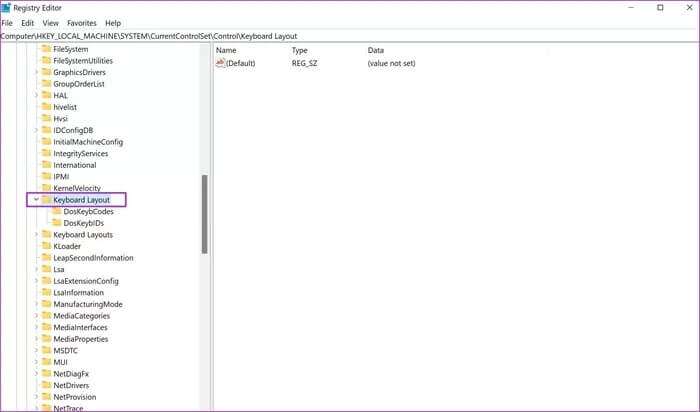
关闭注册表菜单并重新启动计算机。 如果您没有看到 Scancode 地图,您可以跳过此解决方案并继续您的 Windows 密钥故障排除之旅。
6. 使用 Powershell
PowerShell 允许您使用命令和脚本语言对 Windows PC 进行更改。
您可以使用它来执行命令并修复 Windows 键不起作用的问题。
步骤1: 点击按钮 “开始” وابحثعن Windows PowerShell。
步骤2: 将以下命令复制并粘贴到 电源外壳。
获取-AppXPackage -AllUsers | Foreach {Add-AppxPackage -DisableDevelopmentMode -Register “$($_.InstallLocation)\AppXManifest.xml”}
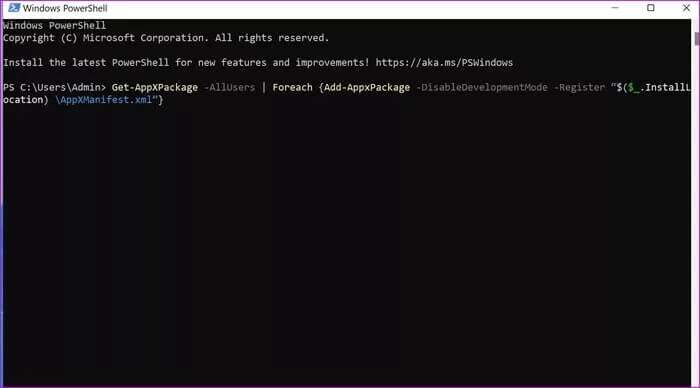
意见3: 点击 回车键 并运行命令。
重新启动计算机并检查 Windows 键是否正常工作。
7.更新键盘驱动
过时的键盘驱动程序可能会导致 Windows 11 上的 Windows 键无法正常工作。让我们将键盘驱动程序更新到最新版本。
步骤1: انقربزرالماوسالأيمنعلى 开始菜单 并打开 设备管理应用程序。
步骤2: 向下滚动到键盘并右键单击 لوحةالمفاتيح منالقائمة。
意见3: 定位 更新驱动器 从上下文菜单中安装 最新的键盘驱动程序 来自网络。
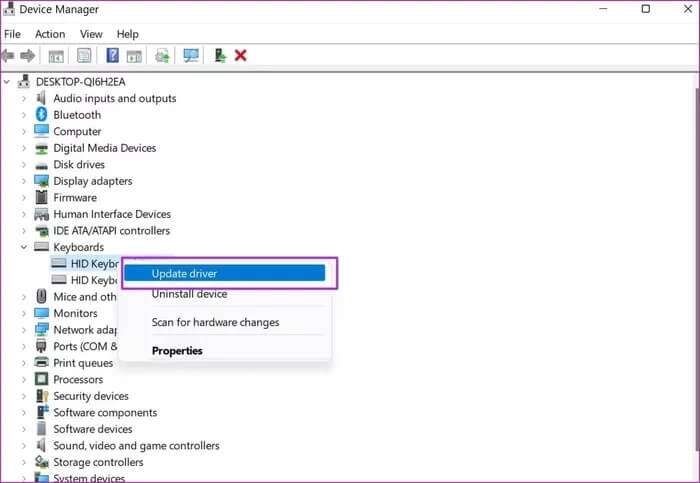
8. 扫描您的计算机以查找恶意软件
如果您习惯于从未经验证的网络来源安装软件和媒体,则您的计算机可能已经感染了恶意文件。 这些虚假文件会接管某些 Windows 功能并破坏您的工作流程。
使用 Windows 安全软件并执行快速修复。
步骤1: 点击菜单 开始 وابحثعن Windows安全性。
步骤2: 打开 应用程序 并转到列表 防止病毒和危险。
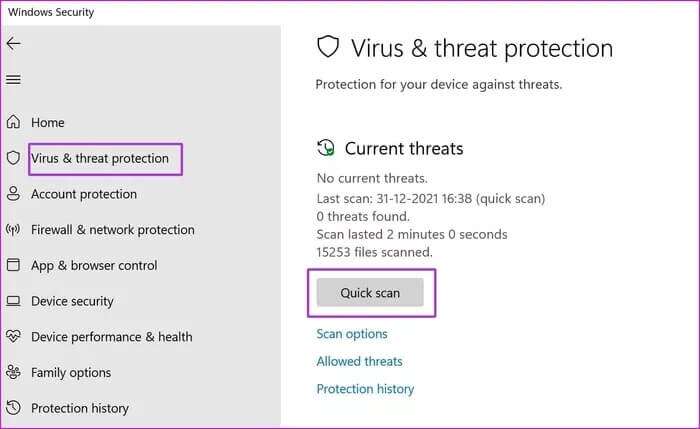
意见3: 制作 快速检查 并删除 假文件 从计算机。
回到使用 WINDOWS 键的工作
Windows 键是我们工作流程的重要组成部分。 在您继续将另一个键重置为 Windows 键之前,您可以按照上述技巧并修复 Windows 键在 Windows 11 中不起作用。哪个技巧适合您? 在下面的评论中分享您的结果。